Bạn có muốn tự động ẩn các thanh công cụ như Menu và Thanh trạng thái để tiết kiệm diện tích màn hình không? Giờ đây, bạn có thể thêm Thanh công cụ Dấu trang vào danh sách đó với tiện ích mở rộng Đánh dấu ứng dụng Hider cho Firefox.
Trước
Đối với trình duyệt của chúng tôi, có ba cách để chúng tôi có thể ẩn “Thanh công cụ Dấu trang” nếu muốn nhưng tất cả chúng đều cần can thiệp thủ công. Đầu tiên là “View Menu”…
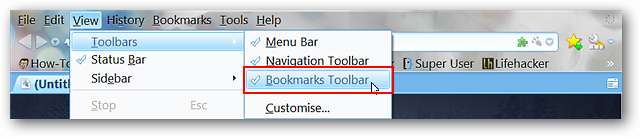
Sau đó, nhấp chuột phải vào một trong các khu vực thanh công cụ…
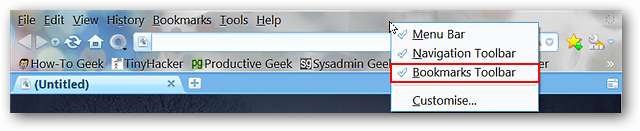
Và cuối cùng là sử dụng một nút trên thanh công cụ “đặc biệt”. Nếu bạn có thể tự động ẩn các thanh công cụ khác, tại sao không phải là “Thanh công cụ Dấu trang”?
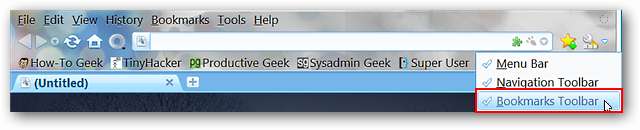
Sau
Ngay sau khi bạn cài đặt tiện ích mở rộng, nó sẽ tự động bắt đầu hoạt động. “Thanh công cụ Dấu trang” đó chắc chắn nằm ngoài tầm nhìn…

Để hiển thị “Thanh công cụ dấu trang”, hãy di chuột phải ở cạnh dưới cùng của “Thanh địa chỉ”. Miễn là bạn giữ chuột ở bất kỳ đâu trên “Thanh công cụ Dấu trang”, nó sẽ vẫn hiển thị.
Lưu ý: Tùy thuộc vào chủ đề của bạn, khu vực kích hoạt có thể không chặt chẽ bằng “Thanh địa chỉ”.

Nhưng thời điểm bạn di chuyển chuột ra xa, thanh công cụ bắt đầu biến mất…

Gần như biến mất…

Hoàn toàn ẩn một lần nữa cho đến khi bạn cần. Tính tốt tự động nhiều hơn luôn là một điều tốt.

Sở thích
Trong các tùy chọn, bạn có thể tinh chỉnh thời gian cho trình tự tự động điền, khoảng thời gian “Thanh công cụ đánh dấu” vẫn hiển thị sau khi chuột không còn ở trên đó nữa và khoảng thời gian trước khi xuất hiện lại.
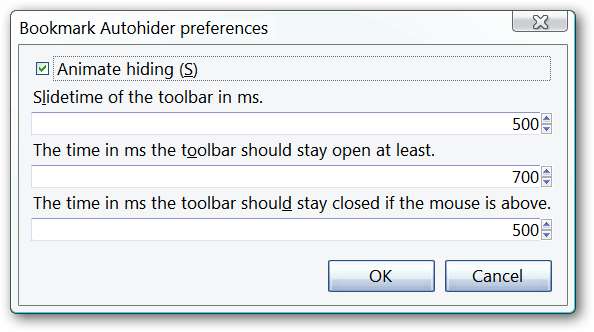
Phần kết luận
Nếu bạn muốn tự động ẩn các thanh công cụ của mình và đang tìm cách thực hiện điều tương tự với “Thanh công cụ Dấu trang” thì việc chờ đợi của bạn đã kết thúc. Tiện ích mở rộng này đáng để thử ngay cả khi bạn muốn hiển thị tất cả các thanh công cụ khác của mình.
Liên kết
Tải xuống tiện ích mở rộng Tự động làm dấu trang (Tiện ích bổ sung Mozilla)







